Untuk memuat turun dan menonton video langsung dalam talian, MP4 ialah salah satu format yang paling popular. Selain itu, ia juga boleh mempunyai sari kata, imej pegun dan menyimpan audio dalam format mampat dan serba boleh. Atas sebab itu, format video ini juga berhak untuk mengedit video yang akan menjadikan mereka lebih menarik kepada penonton. Itulah sebabnya kebanyakan pencipta kandungan dan editor video profesional menggunakan kesan terbalik. Video songsang ialah teknik untuk menekankan paparan video dengan membalikkan warna latar depan dan latar belakang pada paparan komputer. Artikel ini akan belajar bagaimana untuk video MP4 terbalik dalam talian dan luar talian menggunakan alat pembalik yang hebat pada Windows dan Mac.
Bahagian 1. Membalikkan Video MP4 dengan cekap dengan Alat Pembalikan Terurai
Pembalikan Video MP4 Utama: Penukar Video AVAide [Windows dan Mac]
Anda tidak akan mencari alat desktop lain jika anda mempunyai semua-dalam-satu Penukar Video AVAide alat. Ini bukan sahaja penukar biasa anda kerana ia dimuatkan dengan ciri yang padat penuh, seperti Video Reverser, Media Metadata Editor, Video Compressor, Video Enhancer, Video Trimmer, Video Cantuman, Audio, Sync, Volume Booster, dsb. Edit dan sesuaikan klip video MP4 anda sebelum menukarnya. Memandangkan ia adalah alat yang boleh dimuat turun, anda tidak memerlukan sambungan internet yang stabil, mengimport, mengedit, mengubah suai dan menukar hujung jari anda tanpa gangguan. Selain itu, ia diperkasakan dengan teknologi pecutan, yang bermaksud anda boleh menukar fail anda 30X lebih pantas tanpa had saiz fail. Apa tunggu lagi Cuba AVAide Video Converter sekarang, dan anda tidak akan menyesal. Di bawah ialah panduan utama tentang cara untuk membalikkan video mp4.
- Mempercepatkan proses penukaran sebanyak 30X lebih pantas.
- Gunakan editor video terbina dalam dan pembuat kolaj video untuk mencipta kandungan yang menarik perhatian.
- Menawarkan GIF dan pembuat 3D.
- Menukar dengan cepat dengan saiz fail tanpa had.
- Dilengkapi dengan Kit Kotak Alat.
Langkah 1Layari laman web rasmi
Untuk memulakan, buka pelayar web anda dan pergi ke tapak utama Penukar Video AVAide. Jika tidak, anda boleh memuat turunnya dengan segera menggunakan butang muat turun di atas. Apabila alat berjaya dipasang, cari Kotak alat pada antara muka utama, kemudian klik Pembalikan Video.
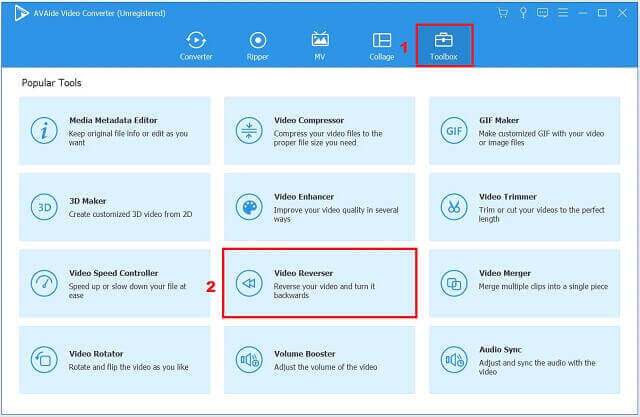
Langkah 2Import klip video
Muat naik klip video anda dengan menekan butang Tambahan (+) butang di tengah antara muka.
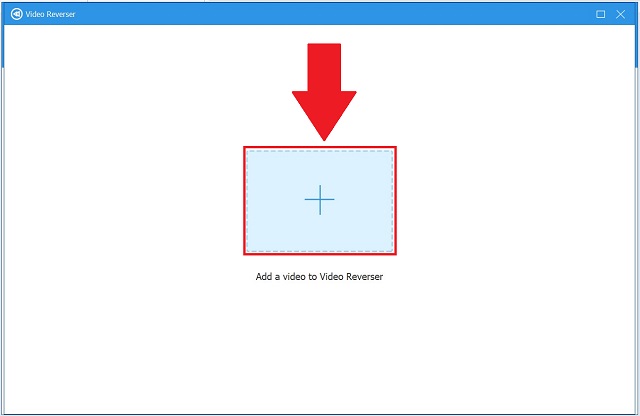
Langkah 3Balikkan fail MP3
Pada antara muka tetapan utama, pilih sama ada untuk menetapkan masa tempoh di mana memulakan atau menamatkan sebaliknya. Anda boleh melakukannya secara manual atau dengan menyeret panel merah ke dalam tempoh pilihan anda.
Nota: Sila ambil perhatian bahawa pembalikan audio tidak disokong pada masa ini. Oleh itu, ia disokong oleh penambah dan konfigurasinya yang lain.
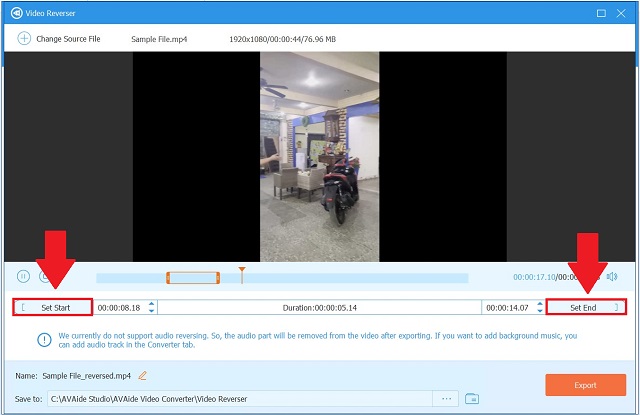
Langkah 4Eksport fail sekarang
Sebelum akhirnya mengeksport klip terbalik, namakan semula klip dengan menekan Pen butang yang terletak di bahagian bawah antara muka. Kemudian, simpan fail terbalik anda dengan memilih destinasi fail dihidupkan Jimat kepada. Akhirnya, tekan Eksport butang untuk memuat turun fail MP4.
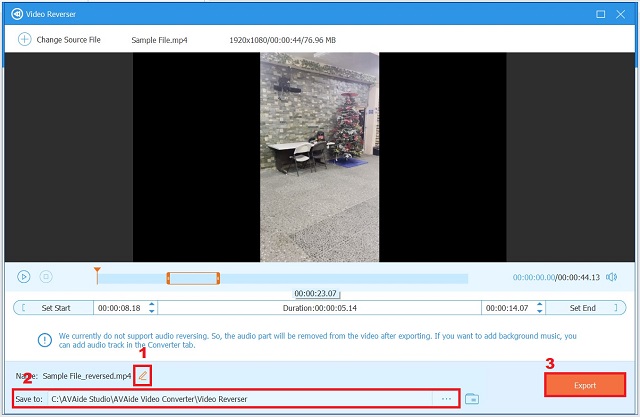
Langkah 5Pratonton video terbalik
Semak fail anda yang baru diterbalikkan dalam destinasi fail apabila proses selesai.
Bahagian 2. Teknik Tanpa Kerumitan Cara Menterbalikkan Video MP4 Dalam Talian
1. Balikkan Video MP4 Anda menggunakan EZgif
Seperti namanya, alat ini terutamanya penukar GIF dengan ciri tambahan seperti Video Songsang. Pengguna juga boleh menggunakannya untuk memainkan video secara terbalik di internet. Ia boleh membalikkan, membalik, menukar saiz, memangkas, memangkas dan mengubah suai kelajuan video selain sebagai penukar. Walau bagaimanapun, alat ini mempunyai beberapa kelemahan kerana ia adalah penyelesaian dalam talian. Ini termasuk saiz video. Anda boleh mengimport fail sehingga 100 MB panjang, dan beberapa iklan muncul apabila anda menggunakan alat tersebut. Untuk mengetahui cara alat perisian berfungsi, ikuti langkah yang dinyatakan di bawah.
Langkah 1Layari laman web EZgif. Untuk membuka pembalik video, pergi ke Video kepada GIF > Songsang.
Langkah 2Untuk meneruskan, serahkan fail MP4 sasaran dari desktop anda atau masukkan pautan video. Kemudian, pukul Muat naik video.

Langkah 3Sahkan pilihan bunyi terbalik atau redam pada Video Songsang halaman, bergantung pada keperluan anda. Kemudian, pilih Video terbalik dan simpan klip video terbalik.

2. Mainkan MP4 Backwards dengan Kapwing
Kapwing ialah satu lagi alat dalam talian untuk membalikkan fail MP4. Ia percuma dan berkuasa. Tanpa memuat turun sebarang perisian profesional, ia menunjukkan video ke belakang dan menambah kesan main balik. Untuk bermula, import rakaman video dari desktop anda dengan mudah atau tampal URL video. Oleh kerana pembalikan video dalam talian ini boleh mendapatkan semula URL tapak penstriman video yang paling popular, ia merupakan cara yang hebat untuk menggunakan alat untuk membalikkan dan menonton video secara terus. Selepas muat naik selesai, anda boleh memilih kelajuan terbalik 0.5X, 1X atau 2X. Kapwing juga mempunyai fungsi penyuntingan audio. Jadi, jika klip itu mempunyai bunyi, anda boleh memilih untuk meredamkannya atau biarkan sahaja. Anda mesti membayar jumlah rata jika anda perlu menyimpan video terbalik dan menghapuskan tera air selepas membalikkannya. Semak panduan di bawah untuk membalikkan video menggunakan alat dalam talian ini dengan jayanya.
Langkah 1Untuk menggunakan alat tersebut, pergi ke tapak utama Kapwing dalam pelayar web dan cari Editor Video Songsang.
Langkah 2Kemudian, pilih Butang muat naik daripada halaman utama dan pilih video untuk dimainkan ke belakang.

Langkah 3Semasa memuat naik, video itu kini diterbalikkan. klik Buat dan muat turun klip video terbalik apabila proses selesai.
Nota: Sebelum memuat turun, anda boleh mengubah suai Kelajuan Songsang dan meredam video.

3. Mainkan MP4 Anda secara songsang pada Fastreel
Fastreel membenarkan anda membalikkan video dalam talian tanpa memerlukan aplikasi atau sambungan. Tambahan pula, alat ini adalah pilihan yang luar biasa untuk aplikasi percuma kerana ia akan membolehkan pengguna membalikkan video dalam pelbagai format seperti MOV, MP4, AVI, dan lain-lain. Ia mempunyai antara muka yang mudah digunakan yang membolehkan pengguna menyimpan sebarang rakaman secara terbalik dengan beberapa klik. Selain itu, pengguna tidak perlu risau tentang video yang mereka muat naik kerana aplikasi itu menawarkan keselamatan menyeluruh. Walau bagaimanapun, video yang disimpan akan mempunyai tera air jika anda menggunakan versi percuma ini. Berikut ialah panduan langkah demi langkah untuk membalikkan video dengan cepat.
Langkah 1Navigasi ke Pembalikan Video Dalam Talian Fastreel menggunakan pelayar internet anda.
Langkah 2Seterusnya, klik pada Tambahkan Fail anda butang untuk mengimport video yang ingin anda undurkan. Jika tidak, anda boleh seret dan lepas klip video anda pada antara muka utama.

Langkah 3Sebaik sahaja anda berjaya memuat naik fail anda, alat itu akan membalikkan serta-merta video dan audio anda. Apabila proses selesai, panas Muat turun dengan Tera Air untuk menyimpan klip terbalik.

Bahagian 3. Soalan Lazim tentang Cara Membalikkan MP4
Bilakah video terbalik dibangunkan?
Buat pertama kalinya, Louis Lumiere menggunakan kesan terbalik dalam filem 90 saatnya, Perobohan Tembok.
Bolehkah saya membalikkan video menggunakan telefon Android saya?
ya. Namun, anda perlu menggunakan apl pihak ketiga kerana telefon android tidak mempunyai pembalikan video terbina dalam.
Apakah masalah dengan video telefon menjadi terbalik?
Pastikan tetapan kamera adalah betul. Membetulkan imej yang dicerminkan kepada pemprosesan dan penyimpanan apl dalam kamera adalah mungkin.
Untuk meringkaskan, walaupun pembalikan MP4 dalam talian mudah digunakan, mereka tidak boleh membalikkan fail MP4 yang besar. Jika anda ingin melakukan fail MP4 yang besar ke belakang, gunakan perisian songsang video seperti Penukar Video AVAide. Ia juga boleh digunakan sebagai Editor metadata MP4. Ia boleh melakukan lebih daripada itu
Kotak alat video lengkap anda yang menyokong 350+ format untuk penukaran dalam kualiti tanpa kerugian.



 Muat Turun Selamat
Muat Turun Selamat


